
Mark Lucas
0
1268
252
Windows 8 donosi dosta promjena u vezi s zaporkom. Koristi Microsoftove račune Microsoft NIJE spreman za podršku Windows 8: Slučaj u točki Microsoft NIJE spreman za podršku Windows 8: Slučaj u točki Windows 8 je na nama! Uzbuđen, instalirao sam sjajni novi OS i pokušao instalirati svoju prvu aplikaciju iz nove Trgovine, samo da bih bio obaviješten da moja "kupovina ne može biti dovršena" (bila je ... prema zadanim postavkama, što znači da je zaporka za prijavu ista je kao i lozinka za vaš Microsoftov račun na mreži. Tu lozinku možete resetirati putem interneta ako je ikada zaboravite. Windows 8 vam također omogućuje stvaranje lozinki za slike, što je idealna značajka za tablete osjetljive na dodir.
Nova verzija sustava Windows također ima mnoge značajke ugrađene u prethodne verzije sustava Windows, kao što je skrivena sposobnost automatske prijave dva jedinstvena načina za prijavu na Windows računalo bez upisivanja lozinke Dva jedinstvena načina za prijavu u Windows računalo bez Unos lozinke. Značajke kao što su lozinke za slike mogu se koristiti bilo kojom vrstom korisničkog računa, ali morat ćete resetirati Windows lozinku na staromodan način ako koristite lokalni korisnički račun i zaboravite njegovu lozinku.
Automatski se prijavite u Windows
Lozinke su važna sigurnosna značajka, ali možda se ne želite baviti njima. Ako imate prijenosno računalo Laptop vs Desktop: prednosti, nedostaci i koji biste trebali dobiti? Laptop vs Desktop: Prednosti, nedostaci i koje biste trebali dobiti? Kupujete novo računalo, ali niste sigurni da li odabrati laptop ili radnu površinu? Evo kako odlučiti što je najbolje za vas. na sigurnom mjestu možete odlučiti da u potpunosti preskočite prompt za lozinku i automatski se prijavite u sustav Windows.
Da biste to učinili, pritisnite tipku Windows + R da biste otvorili dijaloški okvir Pokreni. Unesite netplwiz u dijaloški okvir i pritisnite Enter.
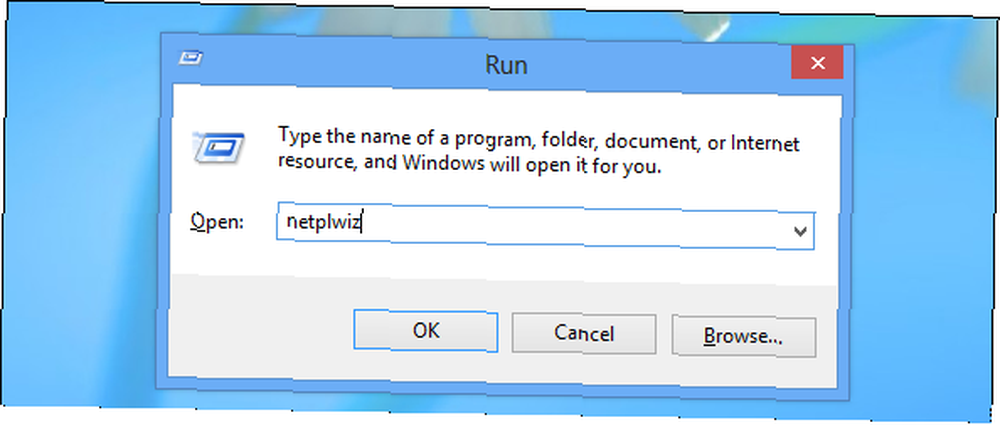
Poništite odabir opcije “Korisnici moraju unijeti korisničko ime i lozinku za upotrebu ovog računala” potvrdni okvir i kliknite U redu.

Od vas će se tražiti da unesete svoju lozinku. Windows će zapamtiti ovu lozinku i pomoću nje će se automatski prijaviti.
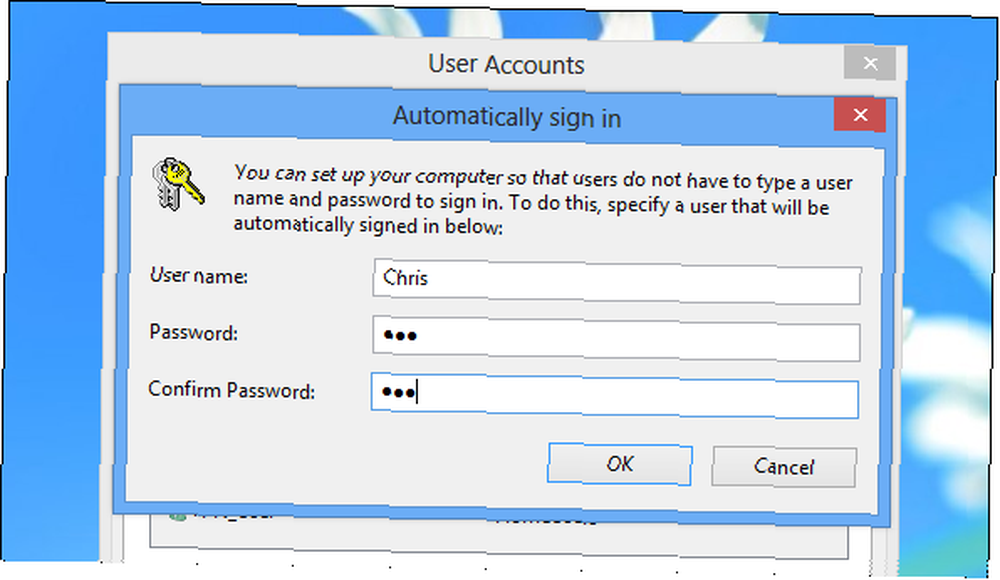
Promjeni lozinku
Da biste promijenili zaporku, otvorite šarm postavki (pritisnite tipku Windows + I za brzo otvaranje čar postavki) i odaberite Promjena postavki računala.

Odaberite kategoriju Korisnici i kliknite gumb Promijeni zaporku. Od vas će se tražiti da unesete trenutnu i novu lozinku.

Imajte na umu da lozinku Microsoftovog računa ne možete promijeniti s radne verzije upravljačke ploče. Tek ćete vidjeti vezu koja vas vodi do aplikacije za postavke računala. AKO umjesto lokalnog korisničkog računa koristite lokalni korisnički račun, normalno možete promijeniti lozinku na upravljačkoj ploči.
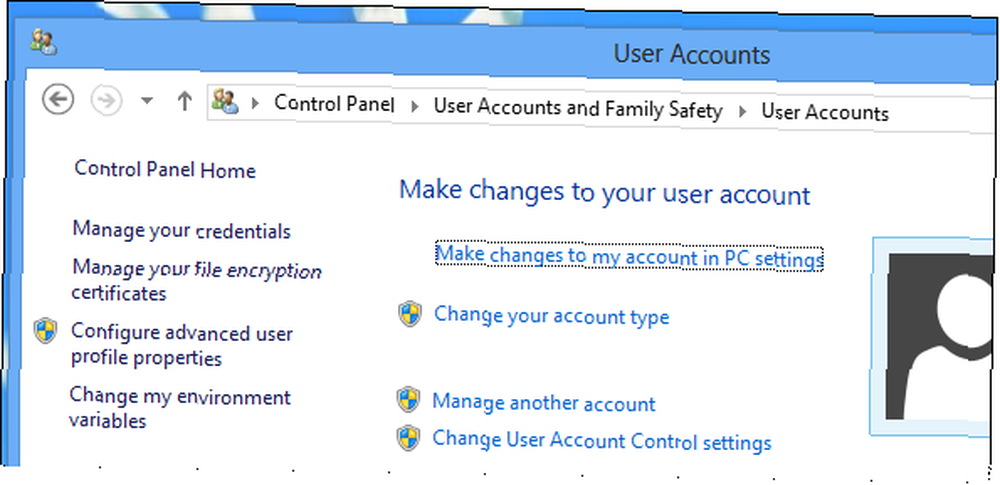
Poništite lozinku za Microsoftov račun
Ako koristite Microsoftov račun umjesto lokalnog korisničkog računa, možete ponovo postaviti svoju lozinku na mreži ako je zaboravite. Da biste to učinili, posjetite stranicu Ponovno postavljanje zaporke na Microsoftovom web mjestu. Unesite adresu e-pošte svog računa i unesite CAPTCHA kôd Sve što ste ikada željeli znati o CAPTCHA-i, ali ste se bojali pitati [Objasnio je tehnologiju] Sve što ste ikada željeli znati o CAPTCHA-ima, ali ste se bojali pitati [Objasnjena tehnologija] Volite ih ili mrzite - CAPTCHA su postala sveprisutna na Internetu. Što je, uostalom, CAPTCHA i odakle potječe? Odgovoran za naprezanje svijeta, ponizni CAPTCHA ... da biste potvrdili da ste ljudsko biće, a ne robot.
Postoji više načina za primanje veze na resetiranje, uključujući e-poštu na adresu povezanu s vašim računom, kôd poslan SMS-om na telefon koji ste pridružili vašem računu i na računalo kojem imate povjerenja za pristup vašem Microsoftov račun.

Ponovno postavite zaporku za lokalni račun
Ako koristite lokalni korisnički račun, morat ćete koristiti tradicionalne metode za pristup ako zaboravite zaporku.
Kao i Windows 7, Windows 8 uključuje alat koji vam omogućuje stvaranje diska za resetiranje lozinke. Ako prethodno stvorite disk za resetiranje zaporke, možete ga koristiti u budućnosti ako zaboravite zaporku. Da biste otvorili alat, pritisnite tipku Windows za pristup početnom zaslonu, utipkajte disk za resetiranje zaporke i dodirnite kategoriju Postavke. Otvorite alat Stvori disk za poništavanje lozinke.
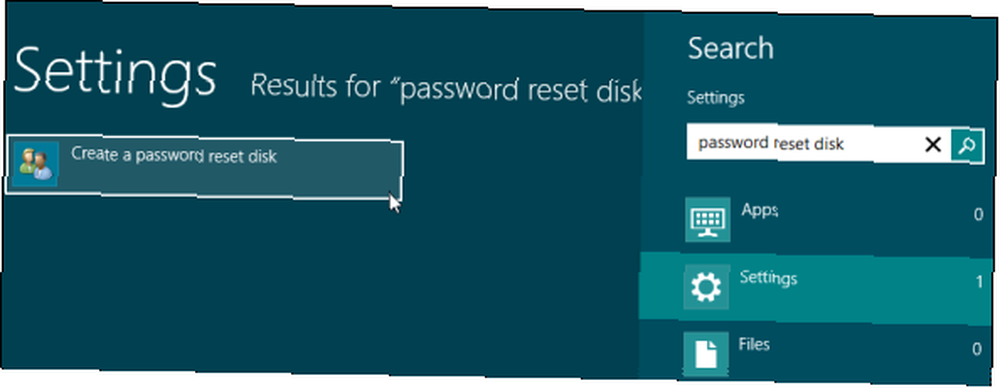
Ako niste stvorili disk za resetiranje zaporke prije vremena, morat ćete upotrijebiti alat poput Ophcrack-a da biste provalili lozinku za WIndows. Kako otključati računalo nakon što zaboravite na prijavu za Windows Kako otključati računalo nakon što zaboravite na Windows Login većina Lozinke nije tako teško resetirati, pogotovo one na mreži. Međutim, postoji jedan problem koji vam može stvoriti probleme - zaporka za prijavu na Windows. Ako to zaboravite, ostat ćete isključeni iz vašeg ... ili alata za ponovno postavljanje lozinke, kao što je Offline NT Lozinka diska 3 načina za resetiranje zaboravljene lozinke administratora Windows 3 Načini resetiranja zaboravljene lozinke administratora za Windows Zaboravite lozinku za računalo zastrašujuće, ali još uvijek imate mogućnosti. Evo tri jednostavna načina vraćanja lozinke administratora za Windows i vraćanja u računalo. .
Naravno, uvijek možete ponovno instalirati Windows 8 i stvoriti novi lokalni korisnički račun kako biste ponovo dobili pristup računalu.
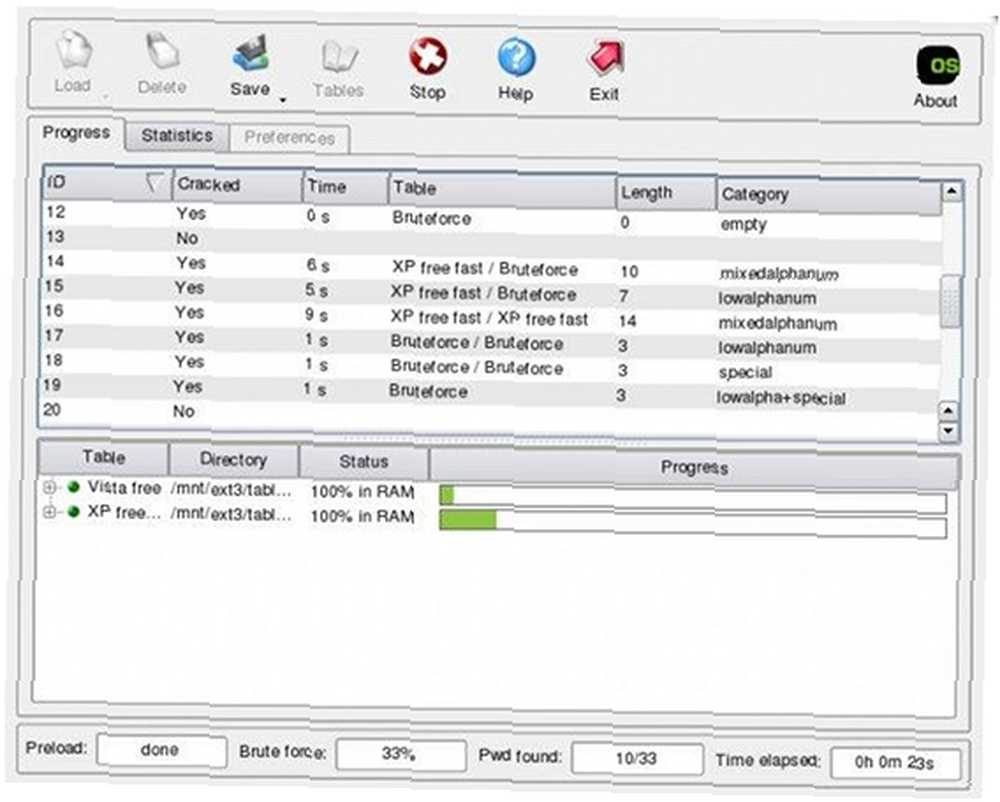
Izradite lozinku za sliku
Windows 8 također vam omogućuje prijavu pomoću lozinke za sliku. Kao i mnoge stvari na Windows 8, ova je značajka osmišljena za zaslon osjetljiv na dodir. Jednostavnije je prijaviti se u Windows sustav utemeljen na dodiru s nekoliko gesta na slici, umjesto da dodirnete virtualnu tipkovnicu. Međutim, imajte na umu da one nisu toliko sigurne kao stvarne lozinke. Što je sigurnije, lozinka ili zaključavanje uzorka? Što je sigurnije, zaporka ili zaključavanje uzorka? Naši pametni telefoni nose puno osobnih podataka. Sve vaše tekstualne poruke, e-poruke, bilješke, aplikacije, podaci o aplikacijama, glazba, slike i još mnogo toga još su tamo. Iako je to vrlo velika pogodnost za…. Često je moguće vidjeti gdje ste dodirnuli zaslon osjetljiv na dodir prema ostatku svojih prstiju iza sebe Kako sigurno očistiti tablet ili zaslon osjetljivog na dodir pametnog telefona Kako sigurno očistiti tablet ili zaslon osjetljivog na dodir Smartphone jednostavno je očistiti. Ne treba vam poseban komplet za čišćenje ili rješenje za čišćenje da biste očistili zaslon osjetljiv na dodir vašeg tableta ili pametnog telefona - to možete učiniti s materijalima koji vjerojatno imate pri ruci ... .
Zaporke slike ne zamjenjuju vašu trenutnu lozinku. Oni su alternativna metoda pomoću koje se možete prijaviti. I dalje ćete se moći prijaviti s trenutnom zaporkom.
Da biste stvorili lozinku za sliku, pritisnite ili dodirnite gumb Stvori lozinku za sliku u odjeljku Korisnici u programu postavki računala. (Ovdje možete odabrati i stvaranje PIN-a. PIN će vam omogućiti otključavanje tableta dodirom nekoliko brojeva umjesto unosa lozinke, ali očito je manje siguran od ispravne lozinke koja može sadržavati više od samo brojeva.)
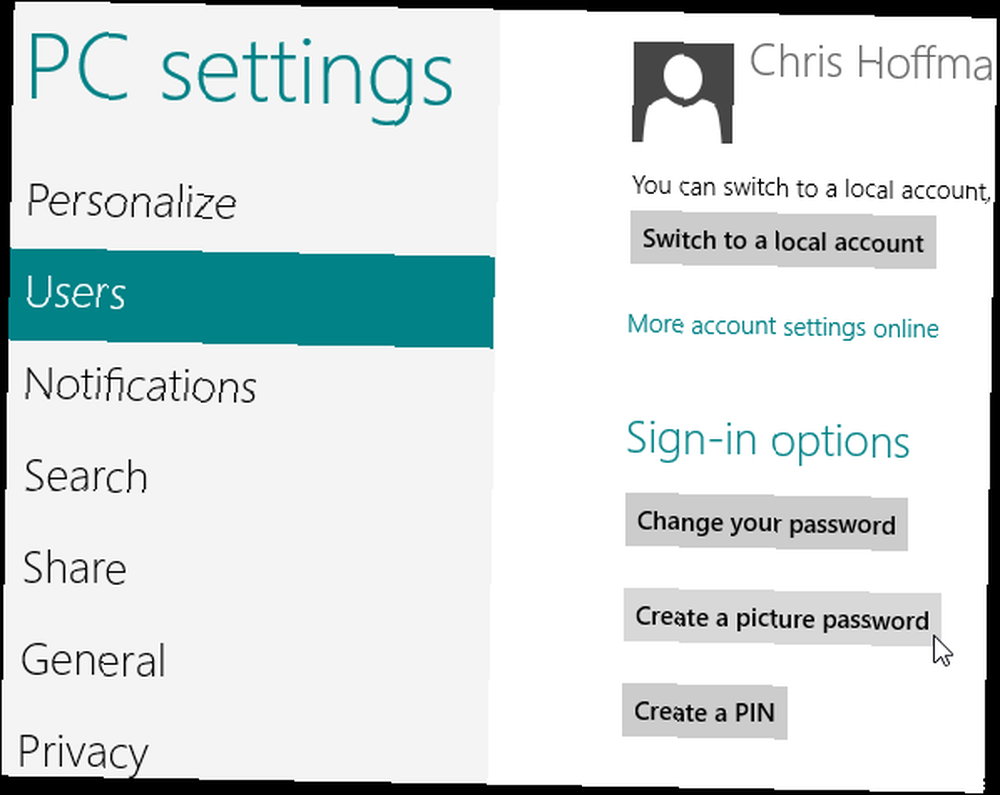
Prije kreiranja lozinke za sliku morat ćete unijeti svoju trenutnu lozinku. Nakon što to učinite, moći ćete odabrati vlastitu sliku.
Zaporka slike uključivat će veći broj krugova, ravnih linija i slavina na mjestima koja odaberete na slici. Windows pamti veličinu, položaj i smjer gesta. Na primjer, jednostavna lozinka za sliku mogla bi biti obiteljska fotografija na kojoj dodirnete lica ljudi određenim redoslijedom. Međutim, to bi bilo prilično očito. Pokušajte stvoriti manje očiti onaj koji uključuje druge elemente, poput krugova ili linija.
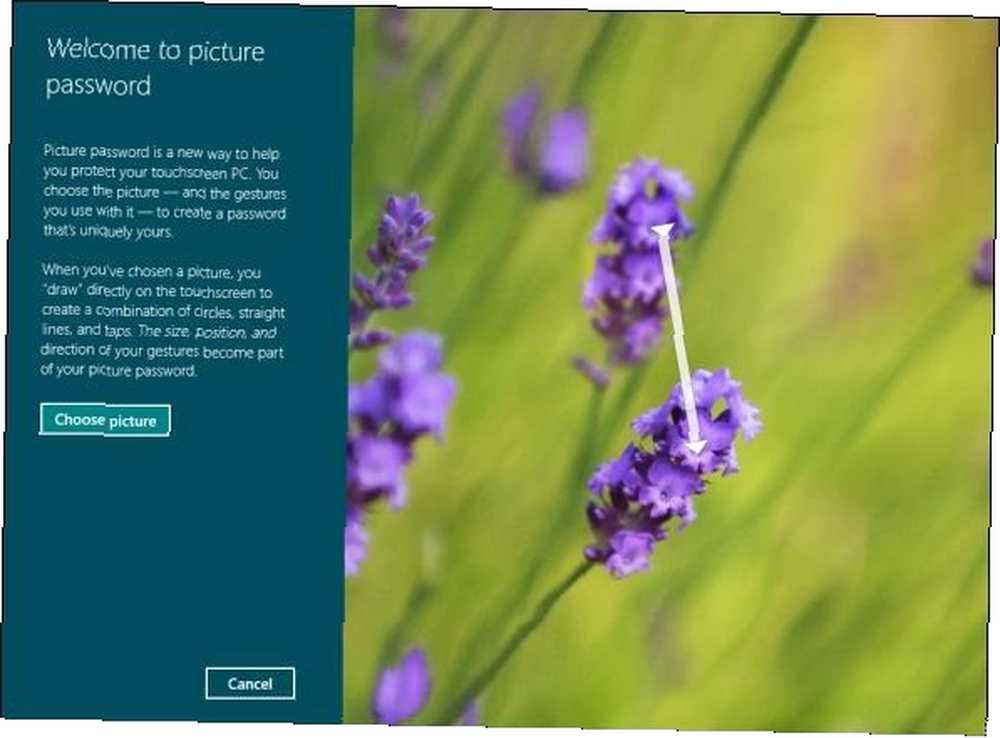
Za više informacija o sustavu Windows 8 preuzmite naš besplatni vodič za sustav Windows 8 Vodič za sustav Windows 8 Vodič za Windows 8 Ovaj vodič za Windows 8 prikazuje sve novo o sustavu Windows 8, od početnog zaslona poput tableta do novog koncepta "aplikacije" do poznatog radnoj površini. .
Imate li još kakvih savjeta u vezi s lozinkom za sustav Windows 8? Ostavite komentar i podijelite ih!











